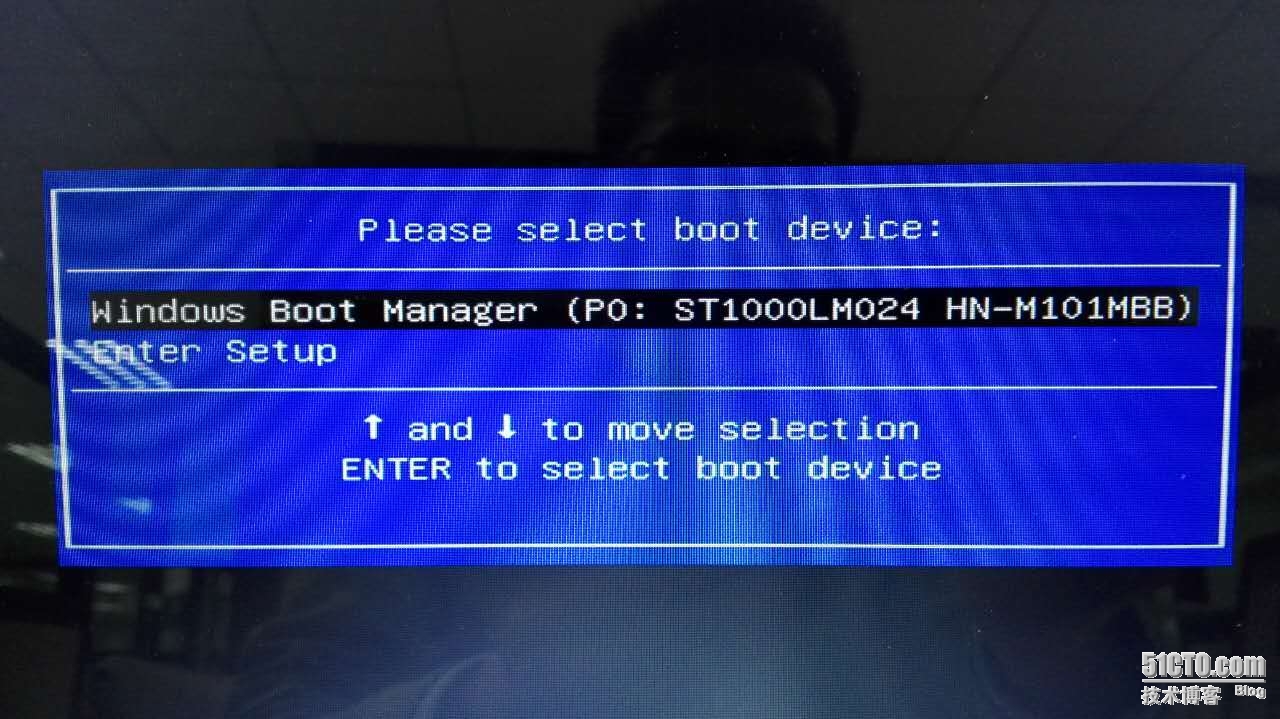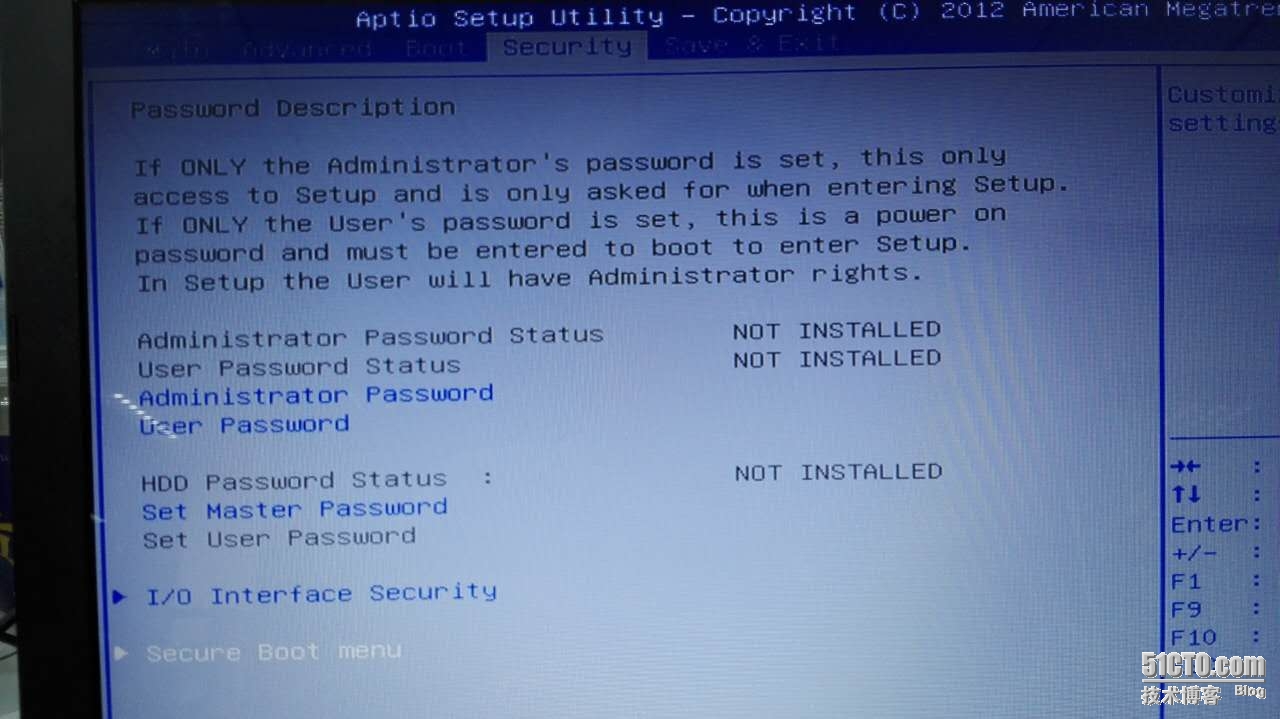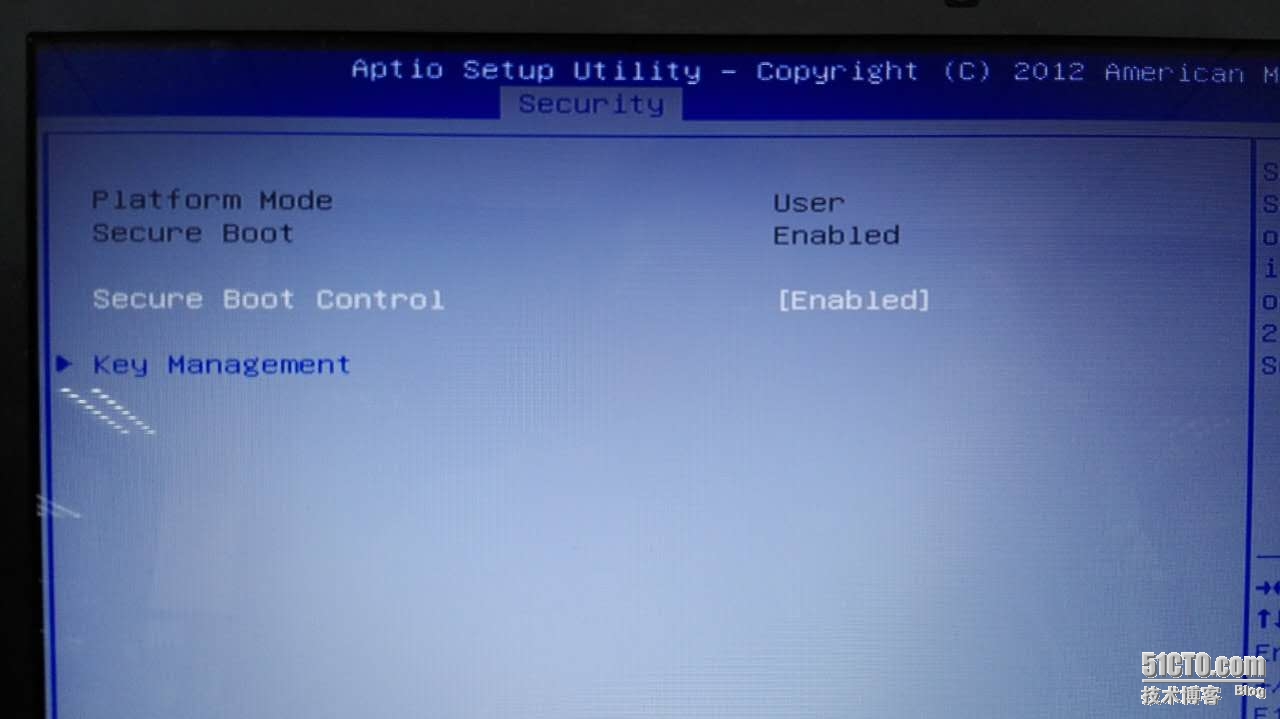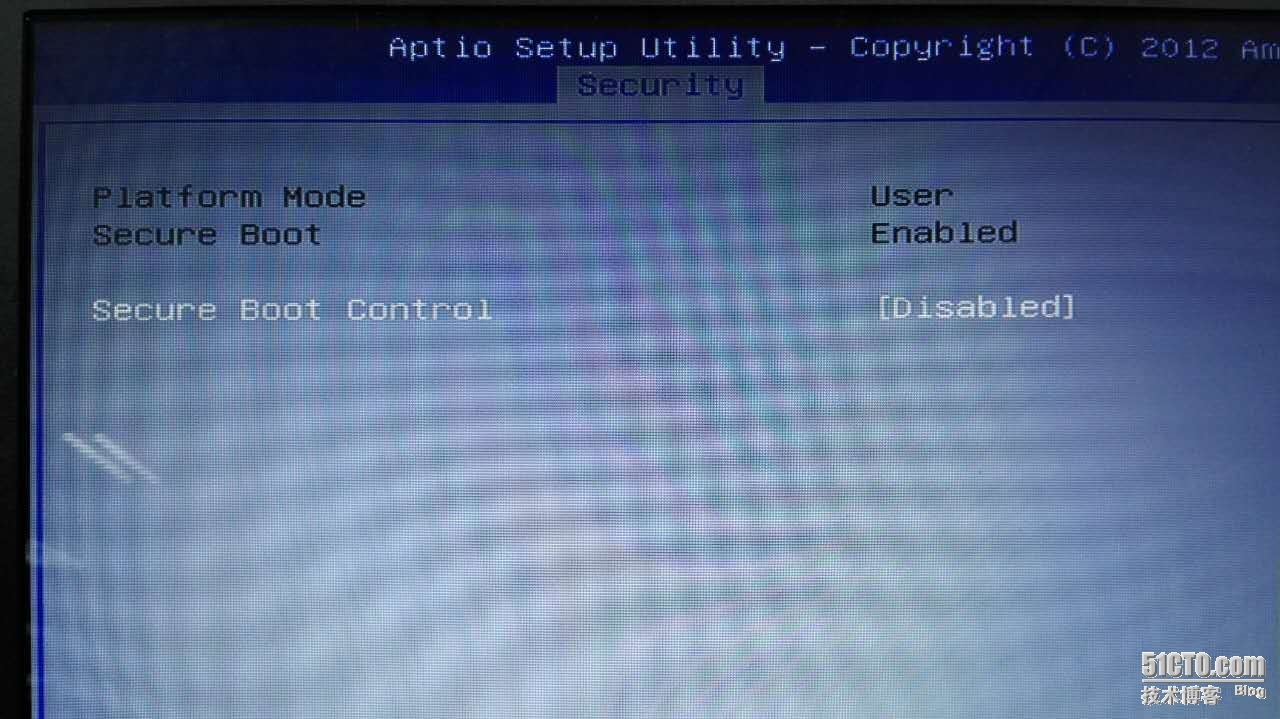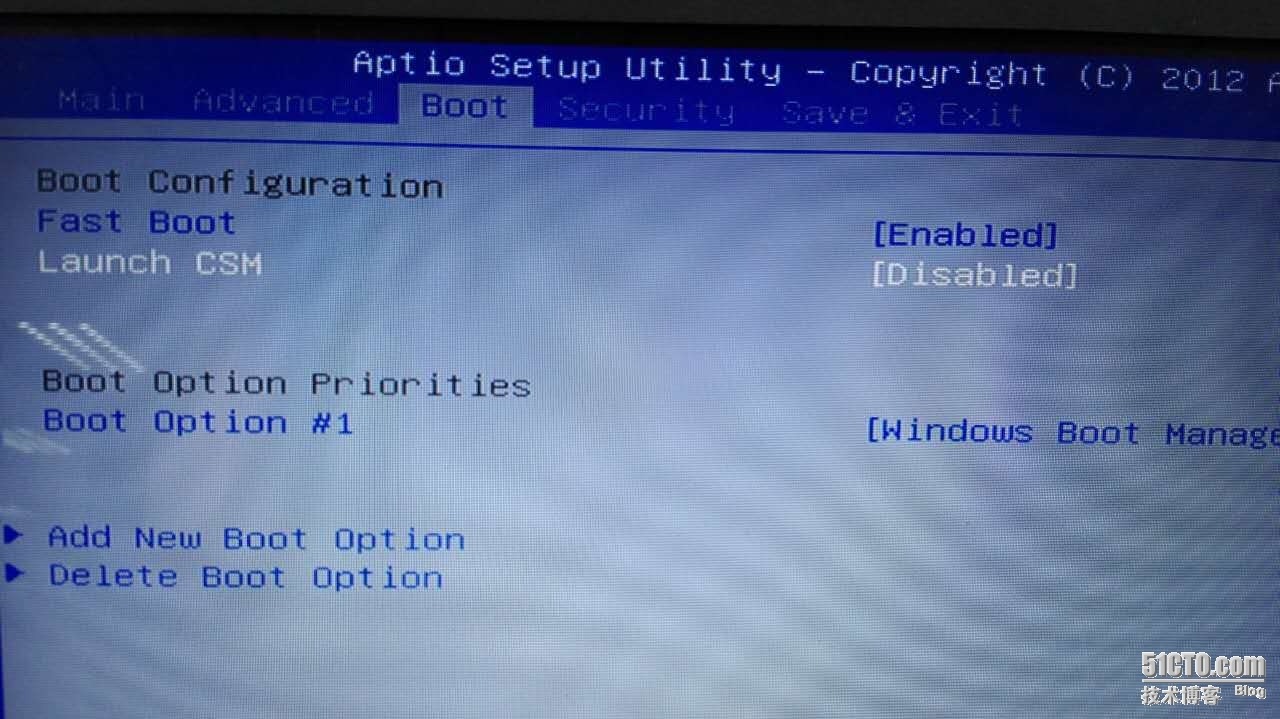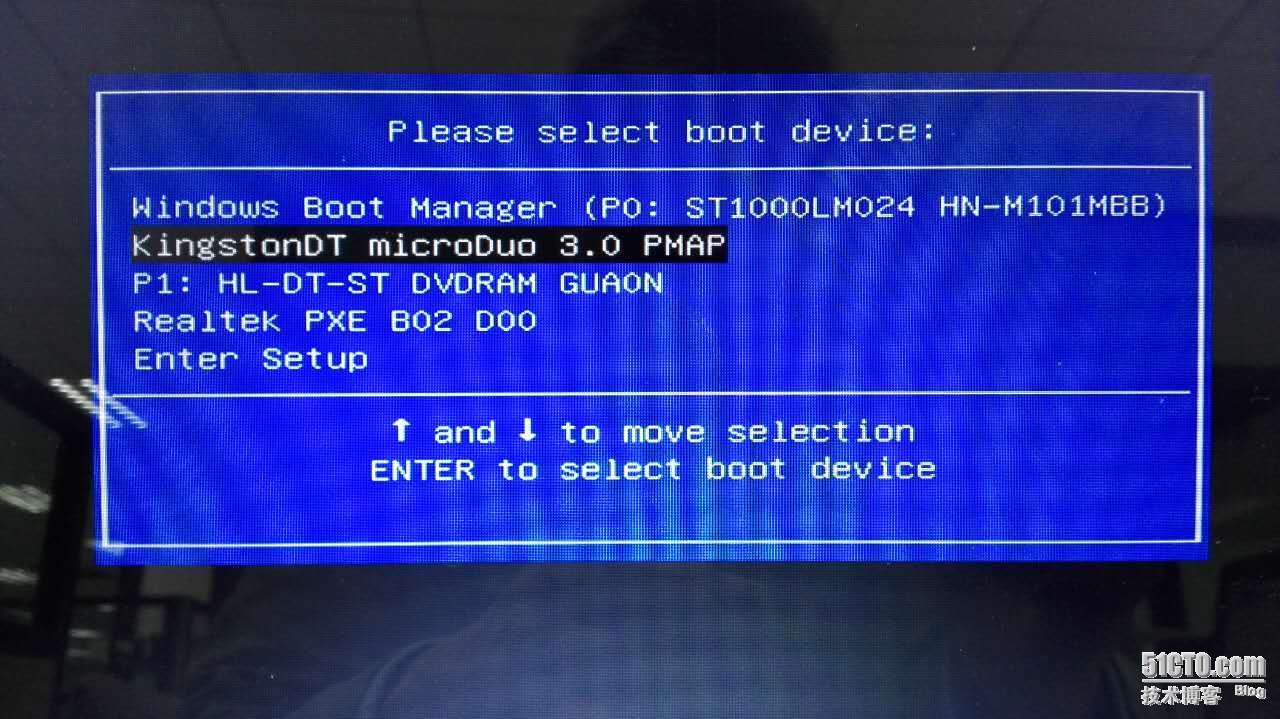华硕 X 550 LN笔记本 安装win 7 |
您所在的位置:网站首页 › 华硕x515重装系统 › 华硕 X 550 LN笔记本 安装win 7 |
华硕 X 550 LN笔记本 安装win 7
|
华硕笔记本U盘安装系统: 好似没有给笔记本安装过系统了,今天拿了一台 华硕的 X55LN 来试下。因为现在的硬盘模式与旧的不一样了,所以平时少装电脑系统的朋友们要注意下啦。 现在记录下我的操作过程,方便以后。 刚开始时,我以为是似以前的一样,直接插入U盘,就可以,但是事情不如我所想。 注:华硕的电脑选择U盘的话,是直接按 ESC 键
根本就检测不到U盘,那怎么办?检测不到的话,是没办法继续呢,只能再找度娘了。 http://jingyan.baidu.com/article/20b68a88b3bc70796cec62a2.html 原来是要进行一番的更改,更改方法如下: 先进里面,把安全控制选项的更改为 disabled ,要不是没有办法更改下面的设置。
现在改好 ,我们再回到 boot 的选项中(按 ESC来返回)
回到 boot 选项后,我们要把 launch csm 的选项更改为:enabled ,这时fast boot选项会变在灰色。再按 F10 保存退出。 到这里,我们再按在开机的画面一直的按着 ESC 就可以看到我们熟悉的 U盘 选择画面了。
我们就可以按以前的方式来安装 WIN 7 系统了。 安装前要注意下: 检查下当前的硬盘模式,WIN 7 系统只能检测到 MBR 的模式,若是你电脑预装的系统是 WIN8 或者以上的,它的硬盘模式默认是 GRUN 分区模式 要不你安装完系统后,电脑是检测不到你的硬盘,又要重新来一次。 |
【本文地址】
今日新闻 |
推荐新闻 |